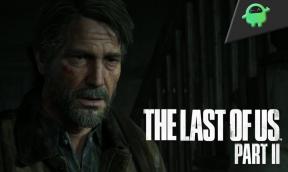So beheben Sie den Hulu-Fehlercode P-Dev320
Verschiedenes / / August 04, 2021
Hulu ist eine der beliebtesten On-Demand-Video-Streaming-Plattformen, die Fernsehsendungen, Filme und mehr anbietet. Einige Benutzer werden jedoch vom Hulu-Fehlercode P-Dev320 betroffen, während sie versuchen, mit Live-TV auf Inhalte zuzugreifen. Wenn Sie auch mit dem gleichen Problem konfrontiert sind, befolgen Sie diese Anleitung zur Fehlerbehebung.
Immer wenn Benutzer auf diesen speziellen Fehler stoßen, wird eine Meldung wie etwa. angezeigt „Wir haben Probleme, das zu spielen
Es kann hilfreich sein, wenn Sie Ihr Gerät eine Minute lang ausschalten und es erneut versuchen. Hulu-Fehlercode: P-DEV320″. Darüber hinaus können Sie in einigen Szenarien auch mit P-DEV318 oder P-DEV322 konfrontiert werden. Aber zum Glück können Sie solche Fehlercodes einfach beheben, indem Sie demselben Artikel folgen.
Seiteninhalt
-
So beheben Sie den Hulu-Fehlercode P-Dev320
- 1. Starten Sie Ihr Gerät neu
- 2. Schalten Sie Ihren Router aus und wieder ein
- 3. Überprüfen Sie den Hulu-Ausfallstatus
- 4. Versuchen Sie es mit einem anderen Gerät
- 5. Halten Sie die Hulu-App auf dem neuesten Stand
- 6. Prüfe deine Internetverbindung
- 7. Cache-Daten und Cookies löschen
- 8. Hulu-App neu installieren
So beheben Sie den Hulu-Fehlercode P-Dev320
Der Fehlercode P-Dev320 kann also grundsätzlich bei jedem Gerät auftreten, auf dem die Hulu-Anwendung ausgeführt wird, einschließlich des Hulu-Webplayers im Webbrowser. Es hängt schließlich auch mit dem Problem der Netzwerkkonnektivität zusammen. Manchmal können die Hulu-Wiedergabefehler aufgrund der veralteten App-Version oder von Problemen mit dem Hulu-Dienst auftreten.

Lassen Sie uns also, ohne noch mehr Zeit zu verschwenden, auf mögliche Problemumgehungen eingehen.
1. Starten Sie Ihr Gerät neu
Eines der ersten Dinge, die Sie jetzt tun können, ist, Ihr Gerät einfach neu zu starten, um zu überprüfen, ob das Problem behoben wurde oder nicht. Wenn Sie sich dessen nicht bewusst sind, denken Sie daran, dass Sie mehrere Probleme oder Störungen beheben können, indem Sie nur das Gerät neu starten, auf dem Sie Hulu streamen möchten, z. B. mobile Geräte oder Streaming-Geräte.
In einigen Fällen kann jedoch nicht jeder Benutzer davon profitieren. Wenn der Neustart des Geräts für Sie nicht funktioniert, versuchen Sie es mit der nächsten Methode.
2. Schalten Sie Ihren Router aus und wieder ein
Wenn bei Streaming-Diensten wie Hulu ein Fehler oder eine Störung auftritt, sollten Sie in den meisten Fällen versuchen, Ihren Wi-Fi-Router aus- und wieder einzuschalten, um mehrere Probleme zu beheben. Es aktualisiert im Grunde das System des Routers und lässt Sie die Verbindung mit den Streaming-Diensten oder Online-Spielen ordnungsgemäß herstellen.
- Schalten Sie einfach den WLAN-Router aus und ziehen Sie das Netzkabel davon ab.
- Warten Sie etwa 30 Sekunden und schließen Sie dann das Netzkabel wieder an.
- Schalten Sie nun den Router erneut ein, um zu überprüfen, ob das Problem behoben wurde oder nicht.
3. Überprüfen Sie den Hulu-Ausfallstatus
Es kann auch sein, dass der Hulu-Service gerade einen Ausfall hat und es einige Zeit oder einen Tag dauern wird, das technische Problem durch das Hulu-Team zu beheben. Wenn Ihr Netzwerk also gut läuft, gehen Sie zum offiziellen Hulu Twitter behandeln, um Berichte oder Aktualisierungen zu überprüfen.
Darüber hinaus können Sie die Drittanbieter besuchen Down-Detektor Hulu-Status Webseite, um alle Echtzeit-Serverausfallberichte mit den Informationen der letzten 24 Stunden, den meisten gemeldeten Problemen, einer Live-Ausfallkarte und mehr zu überprüfen. Zum Zeitpunkt des Schreibens dieses Artikels können wir deutlich sehen, dass es viele Benutzer von Hulu-Diensten gibt, die über Probleme mit Videostreaming, Anmeldung und Live-TV berichtet haben.
Anzeige
Wenn Sie auch dasselbe sehen, warten Sie noch eine Weile, bis das Problem vom technischen Team behoben wird.
4. Versuchen Sie es mit einem anderen Gerät
Möglicherweise liegt ein Problem oder eine Systemstörung mit Ihrem aktuellen Gerät vor, auf dem Sie versuchen, Hulu-Inhalte zu streamen. In diesem Fall sollten Sie versuchen, den Hulu-Streaming-Dienst mit derselben Internetverbindung auf einem anderen Gerät zu überprüfen, ob er funktioniert oder nicht.
5. Halten Sie die Hulu-App auf dem neuesten Stand
Stellen Sie sicher, dass Ihre Geräte-Firmware sowie die Hulu-App auf dem neuesten Stand sind, um eine stabile Benutzererfahrung mit mehreren Fehlerbehebungen und Leistungsverbesserungen zu erzielen. Wenn Ihre Hulu-App eine Weile nicht aktualisiert wurde, empfehlen wir Ihnen dringend, die Hulu-App jetzt zu aktualisieren.
Anzeige
6. Prüfe deine Internetverbindung
Nun, dies ist etwas, bei dem die meisten Benutzer unter verschiedenen Bedingungen Fehler machen. Wenn Ihnen alles gut erscheint, bedeutet dies, dass ein potenzieller Fehler oder ein Verbindungsproblem mit dem Internetzugang vorliegt. Unabhängig davon, welche Internetverbindung Sie verwenden, z. B. kabelgebunden (Ethernet) oder Wi-Fi, versuchen Sie, zwischen ihnen zu wechseln, um zu überprüfen, ob dies funktioniert oder nicht.
Wir empfehlen Ihnen auch, andere Online-Dienste zu überprüfen, um über dasselbe Netzwerk zu streamen, um das Problem zu überprüfen. Bei Problemen mit dem Internetzugang wenden Sie sich einfach an Ihren ISP (Internet Service Provider), um weitere Unterstützung zu erhalten.
7. Cache-Daten und Cookies löschen
Wenn Ihre Hulu-Anwendung bereits auf dem neuesten Stand ist, ist die Wahrscheinlichkeit hoch, dass der Anwendungscache oder die Daten aus unerwarteten Gründen beschädigt wurden. Versuchen Sie in diesem Szenario, den Cache der Hulu-App und die lokalen Daten oder Cookies des Streaming-Geräts zu löschen, um dieses Problem zu beheben.
Für Android:
- Gehe zum Gerät die Einstellungen Menü > Tippen Sie auf Apps.
- Tippen Sie auf Alle Apps anzeigen > Suchen und tippen Sie auf das Hulu App.
- Gehe zu Speicher und Cache.
- Tippen Sie auf Speicher/Daten löschen und dann auswählen Cache leeren.
- Nachdem Sie beide gelöscht haben, starten Sie das Gerät einfach neu und prüfen Sie, ob das Problem behoben wurde oder nicht.
Für iOS:
- Gehen Sie zu Ihrem iPhone die Einstellungen App > Tippen Sie auf Allgemeines.
- Gehe rüber zu Lager > Scrollen Sie in der Liste nach unten und tippen Sie auf Hulu.
- Tippen Sie anschließend auf Löschen und bestätigen Sie den Deinstallationsvorgang.
- Wenn Sie fertig sind, gehen Sie unbedingt zum Apple Appstore und installieren Sie die Hulu App wieder.
Für Fire-TV:
- Für Ihr Amazon Fire TV müssen Sie gehen zu die Einstellungen > Auswählen Anwendungen.
- Wählen Installierte Anwendungen verwalten > Auswählen Hulu.
- Wählen Sie jetzt Cache leeren und dann auswählen Daten löschen.
- Starten Sie Ihr Fire TV neu, um das System zu aktualisieren, und versuchen Sie erneut, das Problem zu überprüfen.
Für Xbox:
- Gehen Sie vom Startbildschirm (Dashboard) zum Menü.
- Wählen Meine Spiele und Apps > Auswählen Apps.
- Wähle aus Hulu App > Drücken Sie die Speisekarte -Taste auf Ihrem Xbox-Controller.
- Wählen Apps verwalten > Wählen Sie Gespeicherte Daten löschen.
- Wenn Sie fertig sind, überprüfen Sie das Hulu-Streaming erneut.
Für Roku:
- Gehe rüber zu Zuhause im Hauptmenü.
- Drücken Sie anschließend die Home-Taste 5 mal auf der Roku-Fernbedienung + Aufwärts-Taste + 2 mal zurückspulen + 2 mal vorspulen schnell.
- Es sollte ein paar Sekunden dauern, den Cache zu leeren. Warten Sie also, bis der Vorgang abgeschlossen ist.
- Wenn Sie fertig sind, starten Sie einfach Ihr Roku-Streaming-Gerät neu und suchen Sie nach dem Problem.
Für Webbrowser:
Wenn Sie Hulu in diesem Fall mit einem Webbrowser auf Ihrem Computer streamen, versuchen Sie, den Cache und die Cookie-Daten direkt über das Browser-Einstellungsmenü zu löschen. Alternativ löschen Sie die Hulu-Webeinstellungen oder Cookies nur in Ihrem Webbrowser, indem Sie auf das Schlosssymbol neben der Hulu-URL in der Adressleiste.
8. Hulu-App neu installieren
Wenn keine der Methoden für Sie funktioniert hat, versuchen Sie, die Hulu-App auf Ihrem mobilen Gerät oder auf Ihrem Streaming-Gerät neu zu installieren, um beschädigte App-Daten oder Störungen mit Ihrem spezifischen Gerät zu aktualisieren. Gehen Sie einfach aus dem Apps-Bereich zur Hulu-App und löschen/deinstallieren Sie sie vollständig.
Wenn Sie fertig sind, starten Sie Ihr Gerät neu und installieren Sie die Hulu-App erneut. Melden Sie sich bei Ihrem bestehenden Hulu-Konto an und suchen Sie nach dem Problem.
Das ist es, Jungs. Wir gehen davon aus, dass dieser Leitfaden für Sie hilfreich war. Bei weiteren Fragen lass es uns im Kommentar unten wissen.